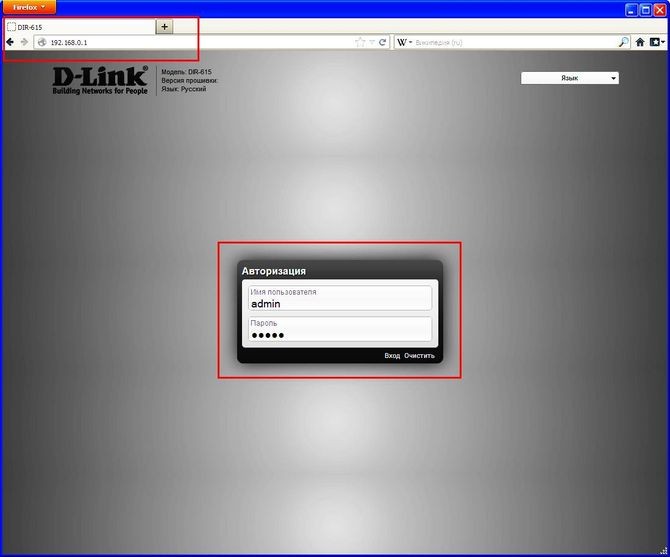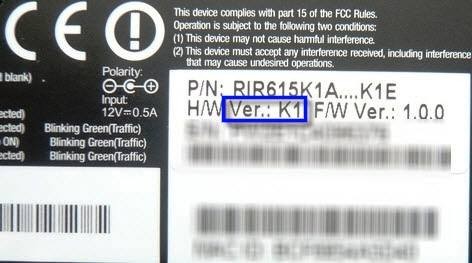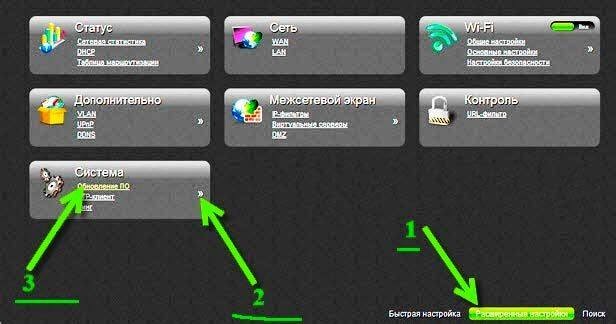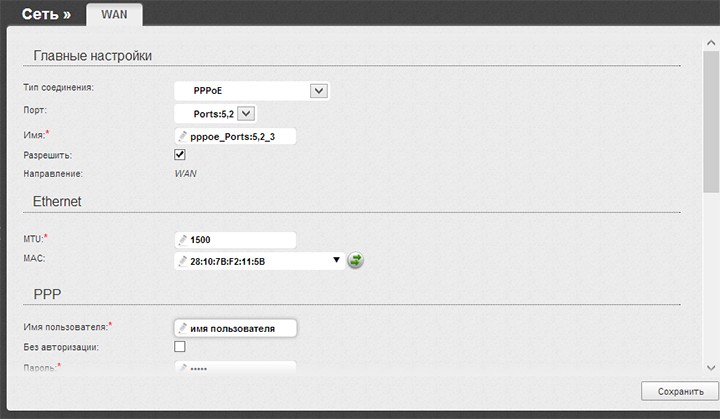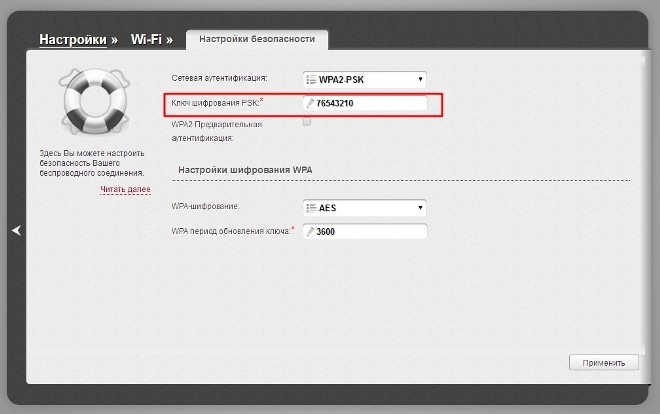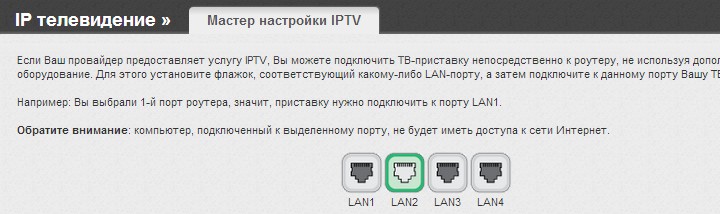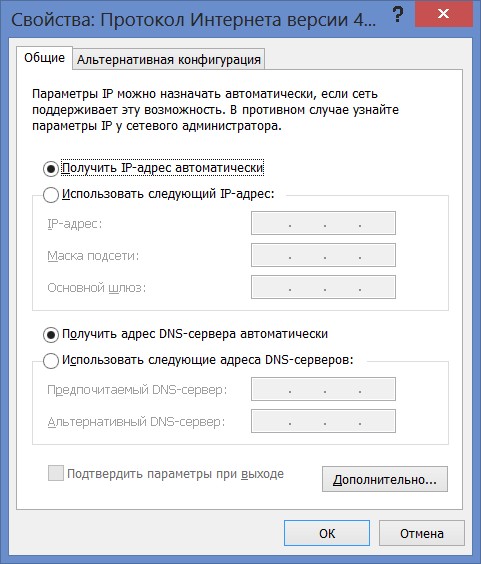- Настройка D-Link DIR-615 K1 K2 Ростелеком
- Перед тем, как настроить роутер
- Настройка DIR-615 Ростелеком — видео
- Прошивка DIR-615 K1 и K2
- Настройка PPPoE подключения Ростелеком
- Установка пароля на Wi-Fi, настройка IPTV и Smart TV
- D-Link DIR-615: настройка для Ростелекома – интернет, Wi-Fi и IPTV
- Авторизация
- Перепрошивка
- Активация доступа к интернету
- Настройка Wi-Fi
- IPTV
- Популярные вопросы и проблемы
- Заключение
Настройка D-Link DIR-615 K1 K2 Ростелеком
Итак, настройка Wi-Fi роутера DIR-615 ревизий K1 и K2 для Интернет-провайдера Ростелеком — вот о чем пойдет речь в этой инструкции. Пошаговое руководство расскажет подробно и по порядку о том, как:
- Обновить прошивку (прошить роутер);
- Подключить маршрутизатор (то же самое, что и роутер) для настройки;
- Настроить подключение к Интернет Ростелеком;
- Поставить пароль на Wi-Fi;
- Подключить IPTV приставку (цифровое телевидение) и телевизор Smart TV.
Перед тем, как настроить роутер
Перед тем, как приступить непосредственно к настройке роутера DIR-615 K1 или K2, рекомендую выполнить следующие действия:
- Если Wi-Fi роутер был приобретен с рук, использовался в другой квартире или с другим провайдером, или же Вы уже несколько раз безуспешно пытались его настроить, то рекомендуется сбросить устройство на заводские настройки. Для этого нажмите и удерживайте 5-10 секунд кнопку Reset с обратной стороны DIR-615 (роутер должен быть включен в розетку). После того, как отпустите, подождите с полминуты, пока он не перезагрузится.
- Проверьте настройки подключения по локальной сети на Вашем компьютере. В частности, в параметрах TCP/IPv4 должно быть установлено «Получать IP автоматически» и «Подключаться к серверам DNS автоматически». Для того, чтобы посмотреть эти настройки, в Windows 8 и Windows 7 зайдите в «Центр управления сетями и общим доступом», затем слева выберите «Изменение параметров адаптера» и в списке соединений щелкните правой кнопкой мыши по значку соединения по локальной сети, в контекстном меню выберите «Свойства». В списке компонентов подключения выберите «Протокол Интернета версии 4», и снова нажмите кнопку «Свойства». Убедитесь, что настройки подключения установлены как на картинке.
- Скачайте последнюю прошивку для роутера DIR-615 — для этого зайдите на официальный сайт D-Link по адресу ftp.dlink.ru, зайдите в папку pub, затем — Router — Dir-615 — RevK — Firmware, выберите, какой именно у Вас роутер K1 или K2, и скачайте из этой папки файл с последней прошивкой, имеющий расширение .bin.
На этом с подготовкой к настройке роутера покончено, идем далее.
Настройка DIR-615 Ростелеком — видео
Записал видео по настройке данного роутера для работы с Ростелеком. Возможно, кому-то так будет проще воспринять информацию. Если что-то окажется непонятным, то полное описание всего процесса смотрите ниже.
Прошивка DIR-615 K1 и K2
Прежде всего хотелось бы сказать о правильном подключении роутера — кабель Ростелеком должен быть подключен к порту Internet (WAN), и никак иначе. А один из портов LAN должен быть соединен проводом с сетевой картой компьютера, с которого мы будем производить настройку.
Если к Вам приходили сотрудники провайдера Ростелеком и подключили Ваш роутер по-другому: так, что ТВ приставка, кабель Интернет и кабель к компьютеру находятся в портах LAN (а они так делают), это не значит, что они подключили правильно. Это означает, что они ленивые балбесы.
После того, как Вы все подключили, и D-Link DIR-615 замигал индикаторами, запустите Ваш любимый браузер и введите в адресной строке 192.168.0.1, в результате чего Вы должны увидеть запрос логина и пароля для входа в настройки роутера. В каждое поле следует ввести стандартный логин и пароль admin.
Запрос логина и пароля на DIR-615 K2
Страница, которую Вы увидите следующей, может отличаться, в зависимости от того, какой именно у Вас Wi-Fi роутер: DIR-615 K1 или DIR-615 K2, а также от того, когда он был куплен и прошивали ли его. Варианта для официальных прошивок всего два, оба представлены на картинке ниже.
Прошивка D-Link DIR-615 производится следующим образом:
- Если у Вас первый вариант интерфейса, то зайдите в «Настроить вручную», выберите вкладку «Система», а в ней — «Обновление ПО». Нажмите кнопку «Обзор», укажите путь к файлу прошивки, который мы скачивали ранее и нажмите «Обновить». Дождитесь окончания прошивки. Не выключайте роутер из розетки, даже если связь с ним оказалось потерянной — по крайней мере, подождите минут 5, связь должна восстановиться сама.
- Если у Вас второй из представленных вариантов дизайна админки, то: нажмите «Расширенные настройки» внизу, на вкладке «Система» нажмите нарисованную там стрелку «Вправо» и выберите пункт «Обновление ПО». Укажите путь к файлу прошивки и нажмите кнопку «Обновить». Не выключайте роутер из розетки и не производите с ним других действий, даже если Вам покажется, что он завис. Подождите 5 минут или до того момента, как Вам сообщат, что процесс прошивки был завершен.
С прошивкой мы также закончили. Снова зайдите на адрес 192.168.0.1, переходим к следующему этапу.
Настройка PPPoE подключения Ростелеком
На главной странице настроек роутера DIR-615 нажмите кнопку «Расширенные настройки», после чего на вкладке «Сеть» выберите пункт «WAN». Вы увидите список подключений, уже содержащий одно подключение. Кликните по нему, а на следующей странице выберите «Удалить», после чего вы вернетесь к пустому списку соединений. Теперь нажмите «Добавить».
В Ростелеком для подключения к Интернет используется соединение PPPoE, именно его мы и настроим в нашем D-Link DIR-615 K1 или K2.
- В поле «Тип соединения» оставляем PPPoE
- В разделе страницы PPP указываем имя пользователя и пароль, выданные Ростелеком.
- Остальные параметры на странице можно не изменять. Нажимаем «Сохранить».
- После этого вновь откроется список соединений, на странице сверху справа будет уведомление, в котором также нужно нажать «Сохранить» для окончательного сохранения настроек в роутере.
Не пугайтесь, что статус соединения «Разорвано». Подождите секунд 30 и обновите страницу — Вы увидите, что теперь оно соединено. Не увидели? Значит при настройке роутера Вы не отключили соединение «Ростелеком» на самом компьютере. Оно должно быть отключено на компьютере и подключаться самим роутером, с тем, чтобы он, в свою очередь уже раздавал интернет на другие устройства.
Установка пароля на Wi-Fi, настройка IPTV и Smart TV
Для подключения приставки цифрового телевидения Ростелеком, на главной странице настроек роутера выберите пункт «Настройка IPTV» и просто укажите к какому порту Вы собираетесь подключать приставку. Сохраните настройки.
Что касается телевизоров Smart TV, то их достаточно просто соединить кабелем с одним из портов LAN на роутере DIR-615 (не с тем, который выделен под IPTV). Если же ТВ поддерживает подключение по Wi-Fi, можно подключиться и без проводов.
На этом настройка должна быть закончена. Всем спасибо за внимание.
Если что-то не работает, попробуйте эту статью. В ней есть решения многих проблем, связанных с настройкой роутера.
А вдруг и это будет интересно:
- Лучшие бесплатные программы для Windows
- Обнаружен конфликт IP-адресов Windows — как исправить?
- Слабая защита Wi-Fi на iPhone — что это значит и как исправить?
- Как раздать Интернет с ноутбука по Wi-Fi в Windows 11
- Как узнать пароль от Wi-Fi в Windows 11
- Недопустимый ключ безопасности сети Wi-Fi в Windows 10 — причины и возможные решения
- Windows 11
- Windows 10
- Android
- Загрузочная флешка
- Лечение вирусов
- Восстановление данных
- Установка с флешки
- Настройка роутера
- Всё про Windows
- В контакте
- Одноклассники
- Schweppes 29.03.2013 в 18:02
D-Link DIR-615: настройка для Ростелекома – интернет, Wi-Fi и IPTV
Лучший способ подключения к Интернету — использование маршрутизаторов. При заключении договора на обслуживание с Ростелеком провайдер часто арендует роутер D-Link DIR-615. Это устройство подходит для дома и поддерживает все дополнительные услуги.
Но как настроить беспроводной маршрутизатор D-Link DIR-615 для Ростелеком? Совместимо ли это с IPTV? С какими проблемами может столкнуться пользователь при подключении? Ниже мы найдем ответы на эти вопросы.
Авторизация
Предварительно необходимо пройти авторизацию в консоли управления устройством. Вы должны сделать это следующим образом:
Перепрошивка
Перед полной настройкой D-Link DIR-615 для Ростелеком рекомендуется обновить прошивку роутера, чтобы все настройки вернулись к заводским и получить последнюю версию ПО. Обновление проходит так:
В среднем обновление прошивки занимает не более 1-2 минут, хотя иногда процедура занимает до 10.
Активация доступа к интернету
Инструкции по настройке доступны в видеоформате:
Теперь можно приступать к настройке интернет-соединения (PPPoE). Алгоритм:
Не забудьте поставить галочку рядом с Разрешить. При необходимости можно связаться с провайдером по телефону, чтобы оператор продиктовал необходимые данные.
Настройка Wi-Fi
После подключения к Интернету можно продолжить настройку беспроводной сети. Это делается так:
IPTV
Чтобы настроить IPTV от Ростелеком на D-Link DIR-615, авторизуйтесь в консоли, нажмите на строку «IP-TV» и выберите «IPTV». Укажите номер свободного LAN-порта роутера и подключите его к телевизору или приставке с помощью соединительного кабеля.
После этого все настройки будут активированы автоматически. При необходимости запустить тюнер на телевизоре вручную или обратиться к провайдеру Ростелеком для уточнения алгоритма активации IPTV.
Популярные вопросы и проблемы
Настроил интернет по инструкции, однако связи нет. Сделать?
Причин выхода из строя много: механические дефекты роутера, повреждение кабеля, ремонтные работы на линии, особенности договора с провайдером и т.д. Очень часто отсутствие интернета связано с тем, что при подключении к новому провайдеру в настройках сети-адреса сохраняются старые значения IP и DNS. Решить эту проблему очень просто:
- Пройдите по пути: Пуск -> Панель управления -> Сеть -> Сетевые подключения.
- В открывшемся списке найдите значок сети, щелкните по нему правой кнопкой мыши, выберите «Свойства» и нажмите на строку «Протокол Интернета версии 4…».
- В открывшемся меню выберите пункты «Получить автоматически» для IP и DNS, нажмите клавишу «ОК» и перезагрузите компьютер.
Если после включения ПК сеть по-прежнему не появляется, звоните провайдеру для решения проблем.
Могу ли я установить статический или динамический IP? Или обязательно выбирать PPPoE?
Тип подключения зависит от провайдера, а информация обо всех доступных возможностях прописана в тексте договора на обслуживание. Обратите внимание, что функции выделенного IP часто не входят в стандартный пакет Ростелеком; такая услуга оформляется отдельно за небольшую плату.
В качестве логина и пароля я указал значение admin/admin, но авторизации не произошло. Сделать?
Эта проблема может возникнуть по двум основным причинам, а решение довольно простое:
- Первая причина – нестандартные заводские настройки. Способ решения: переверните устройство, найдите этикетку и обратите внимание на значения, указанные в строках Имя пользователя и Пароль. Если они отличаются от стандартного администратора/администратора, укажите их в консоли авторизации.
- Вторая причина в том, что предыдущий владелец роутера DIR-615 менял логин/пароль вручную. Решение: Найдите кнопку Reset на задней панели устройства и удерживайте ее 15-20 секунд; это изменит настройки на заводские. Теперь для авторизации в меню нужно указать стандартные значения admin/admin (или альтернативные, если на устройстве настроены нестандартные параметры).
Заключение
Подведем итоги. Настройка роутера DIR-615 для Ростелеком осуществляется в несколько этапов: подключение устройства к электросети, авторизация, прошивка, активация соединения PPPoE, настройка Wi-Fi. Роутер поддерживает функцию IPTV.
При настройке могут возникать различные проблемы: не проходит авторизация, не появляется связь и другие. Решайте все самостоятельно или по телефону провайдера Ростелеком.